Deze instellingen kunnen enkel worden ingesteld via de webApp versie https://app.posworld.be
Ga naar instellingen - online reservatie
Per tabblad vind je hieronder de uitleg.

TABBLAD ALGEMEEN
Basis instellingen
Sluit online reservatiemodule: in dit geval wordt de online reservatiemodule uitgeschakeld en kan er tijdelijk online niet geboekt worden
Verberg prijzen tijdens opmaak reservatie: Zoals de naam het aangeeft, dan worden alle tarieven verborgen.
Blokkeer online reserveren door klant op huidige dag: Laat niet toe om vb om op de actuele dag (huidige dag) een online reservatie in te boeken.
Nieuwe klanten niet toelaten om online te reserveren: Blokkeer nieuwe klanten om online te reserveren. Zo bepaal jezelf wie er online mag boeken.
Wachtlijst tonen in online agenda: Je kan in Posworld een wachtlijst aanleggen. Deze kan je zowel online laten tonen als manueel via de agenda invullen.
De werking van de wachtlijst vind je terug op onderstaande link
Verberg opvragen adresgegevens klant: Bij het bevestigen van de afspraak online moet klant normaal alle gegevens invullen.
Vink je dit vakje aan dan moet klant bij het bevestigen van de afspraak enkel naam, tel en mailadres ingeven.
Laat ingave aangekochte cadeaubon/waardebon toe: wanneer je dit vinkje aanzet dan kunnen klanten online ook betalen met een waardebon die bij jullie is aangekocht (moet wel opgemaakt zijn via kassasysteem in Posworld - 13 cijfercode nodig om te kunnen gebruiken)
Reservatie toekennen aan 1 medewerker: wanneer je dit vinkje aanzet dan worden alle gekozen behandeling bij 1 medewerker geplaatst (klant kiest bij online reservatie bij wie ze willen boeken).
Vink je dit vakje niet aan dan zal het systeem van links naar rechts in de agenda kijken wie het eerste vrij is - verschillende behandelingen kunnen op die manier bij verschillende medewerkers geplaatst worden.
Online reserveren pas mogelijk na XXX: Kies hoe lang vooraf een klant nog een afspraak kan boeken
Extra tijd afwerking
Je kan extra tijd automatisch instellen
https://posworld.freshdesk.com/support/solutions/articles/44002155066-extra-tijd-afwerking
Chronologische volgorde diensten (rode blok)
Hiermee kan je de volgorde aangeven van het uitvoeren behandelingen. Deze zijn ingesteld per categorie.
Voorbeeld : in een kapsalon wordt eerst de haren gekleurd en dan geknipt. Dus de categorieën kleuren moet dan boven de categorie komen van het knippen.
Je kan met de muis de blokken verplaatsen (omhoog / omlaag)

Extra afspraak module instellingen
Dagen vooraf verwijderen door klant: Stel in hoe lang op voorhand een klant zelf zijn afspraak kan annuleren.
Indien de klant gekend is in het systeem aan de hand van zijn mailadres dan kan de klant via de online reservatiemodule een lijst opvragen van al zijn toekomstige afspraken.
Dit kan door op 'mijn afspraken' te klikken bij de online reservatie.
klant krijgt overzicht met afspraken en deze eventueel nog annuleren.

Indien je niet wenst dat een klant online kan annuleren, dan kan je dit blokkeren.
Hoe ?
Ga naar instellingen - mail instellingen - zie mail 'mijn afspraken (voor klant) vanuit online agenda'
Vink aan : "Laat verwijderen niet toe (verberg verwijder links)"
Tijdsinterval keuze : 15 min, 30 min, 1 uur
Bij 15 min keuze gaat het systeem indien er een vrije plaats is iedere 15 min aangeven : vb 9.00u, 9.15u, 9.30u
Bij 30 min keuze gaat het systeem indien vrije plaatsen zijn ieder uur en half uur aangeven : v 9.00u, 9.30u , 10:00u
Bij 1 uur keuze gaat het systeem per begin uur na of er een vrije plaats is : vb 9u, 10u .. (nooti 10.15u of 10.30u)
Blokkeer online reservatie na x maanden: Blokkeer het online reservatiesysteem zodat vb klanten na 6 maand in de toekomst nog kunnen boeken. Instelbaar van 1 maand tot 18 maand of onbeperkt
TIP: wil je manueel je online agenda beheren zie dan bij dashboard - oline sluitingsdagen
Max vrije plaatsen tonen: Indien je bv max 8 vrije plaatsen wenst te tonen vul dan 8 in (dit om je agenda voller te laten lijken). Het systeem gaat dan 8 vrije plaatsen willekeurig tonen.
Indien je alle vrije platen wenst te tonden stel dan in op 0.
Aansluitend urenschema:
Creëer zo weinig mogelijk lege gaatjes in je agenda door het aansluitend urenschema in te stellen.
De werking hiervan kan je terugvinden op onderstaande link
Online reservatie pagina
Klik op de link in het blauwe vakje en zo kan je je eigen online reservatie bekijken en testen

LAYOUT INSTELLINGEN
Kies je themakleur: de knoppen op je online reservatie zullen dit kleur hebben

Kies je soort lay-out:
- keuze mini site of enkel online reservatie
- keuze witte achtergrond of zwart

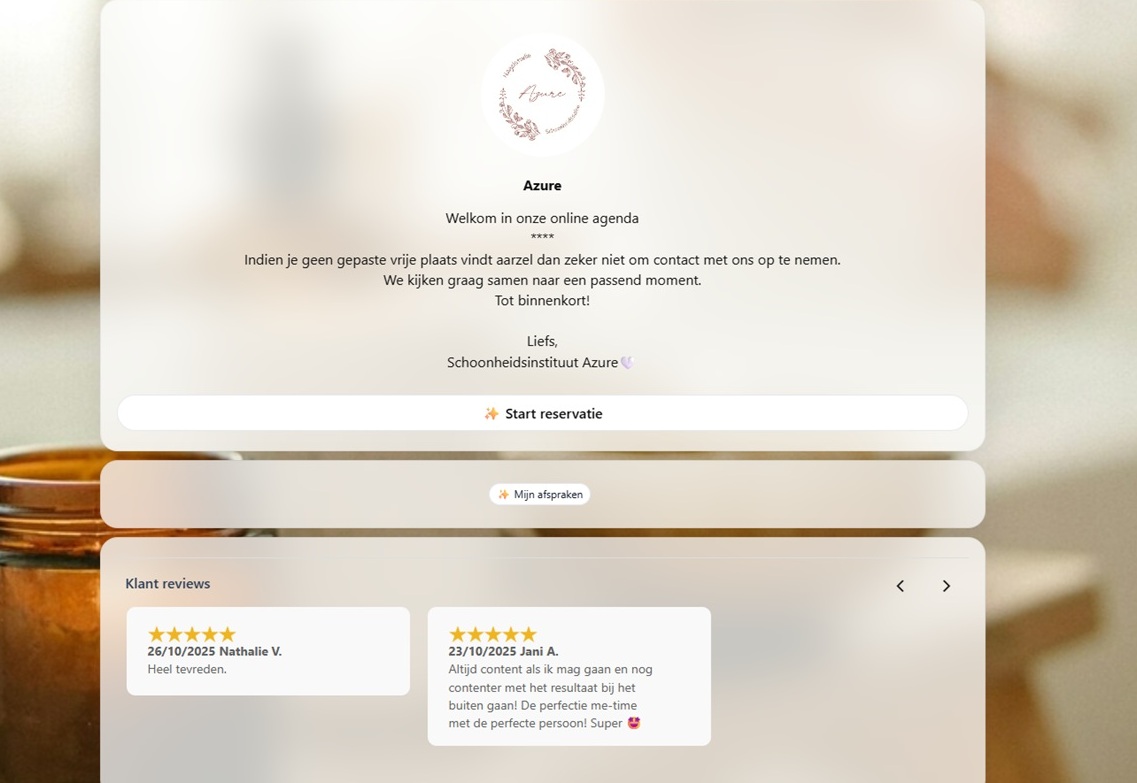
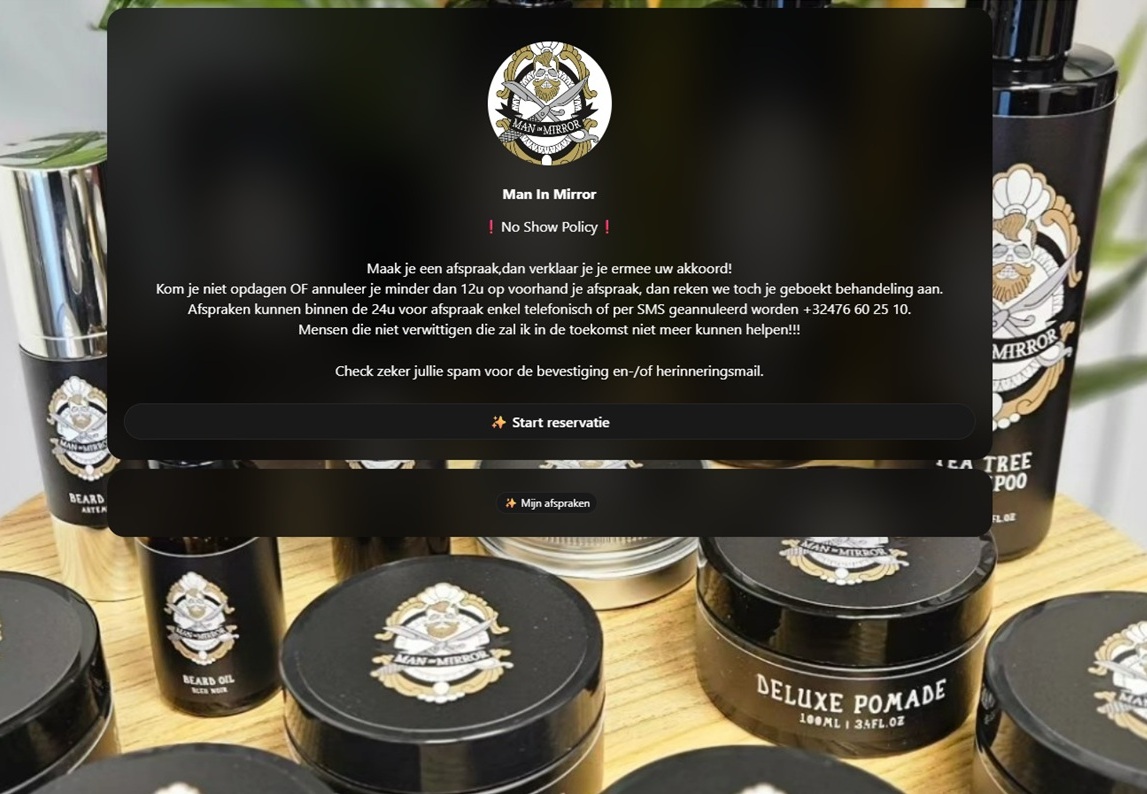
- keuze foto's
- keuze lijstvorm

Kies soort menu
Standaard menu: Online reservatie wordt getoond adh van de categorie diensten / diensten

De structuur van de online reservatiemodule wordt normaal altijd alfabetisch getoond.
Je de volgorde wel zelf aanpassen door een volgorde toe te kennen bij menu categorie diensten en diensten.

Flex menu: speciaal ontwikkeld voor kapsalons zodat klant hij makkelijk en duidelijk kan kiezen welke behandelingen ze wensen
De volledige werking hiervan kan je terugvinden op onderstaande link
https://posworld.freshdesk.com/support/solutions/articles/44002311848-werking-flex-menu

TEKSTEN
Welkomst tekst
Deze tekst wordt getoond bij opstart van de online reservatie.
(Het invoegen van logo en achtergrond kan via instellingen - online reservatie - knop 'wijzig layout')

Algemene voorwaarden
Je kan een link met je algemene voorwaarden toevoegen aan je online reservatie.
Deze link met algemene voorwaarden moet wel ergens op je site vermeld staan.
Tip: Heb je zelf geen website dan kan je de algemene voorwaarden voorzien op je online reservatie via een Google document.
Hoe je dit kan opzetten kan je nalezen in onderstaande link:

Winkelmand bericht
Deze tekst wordt getoond in de online reservatiemodule op de plaats net na het kiezen van een behandeling. (Tussen winkelmand en datum keuze)

ONLINE BETALINGEN
Om online voorschotten te gebruiken werken we met een betaalprovider. De provider is : www.mollie.nl
Als je een account hebt dan moet je een API key ingeven.
Meer informatie opzet voor online betalingen (voorschotten)
https://posworld.freshdesk.com/support/solutions/articles/44001856388-online-voorschotten-instellen
ONLINE WAARDEBONNEN
Het is mogelijk om via de online reservatie ook cadeaubonnen/waardebonnen te verkopen

Meer informatie van opzet
